

Comment changer le nom de l'utilisateur enregistré ?
Comment changer le nom de l'utilisateur enregistré d'une licence Windows XP ?
|
||||
| |
Lorsque vous avez installé Windows, vous avez déclaré un nom d'utilisateur et un nom d'organisation (société) auxquels cette licence de Windows est attribuée.
Par la suite, vous souhaitez en changer (changement de votre nom suite à un mariage, changement de raison sociale de la société, achat ou vente d'occasion de l'ordinateur avec changement de propriétaire...)
Recommandation importante
L'Internet étant une zone de non droit où l'espionnage et le profiling sont roi, veillez à protéger votre vie privée en ne donnant que des informations "bidons" chaque fois que vous pouvez le faire. C'est ici le cas. Ne donnez pas votre nom réel ni le nom de votre organisation (employeur, société, adresse etc...). Les informations données ici n'ont aucune incidence et aucune valeur dans le cadre du contrat de licence Windows ni dans son fonctionnement.
Manipulation identique sous XP Pro et XP Home :
Cliquez sur le bouton "Démarrer"
Cliquez sur "Exécuter"
Saisissez "regedit" (sans les guillemets)
Cliquez sur le bouton "Ok"

Vous êtes désormais dans l'éditeur de la base de registre de Windows. Une fenêtre à 2 volets s'affiche. Le volet de gauche vous permet de naviguer dans les hiérarchies de cette base de données des "clés d'enregistrement" dites "clés de registre". Le volet de droite vous montre les noms des diverses valeurs que peuvent renfermer ces clés et les valeurs elles-mêmes contenues.
Des abréviations sont souvent utilisées pour le volet de gauche :
HKCR = HKEY_CLASSES_ROOT
HKCU = HKEY_CURRENT_USER
HKLM = HKEY_LOCAL_MACHINE
HKUS = HKEY_USERS
HKCC = HKEY_CURRENT_CONFIG
Etc. ... (il y a d'autres hiérarchies cachées)
Les deux valeurs à changer qui nous intéressent se trouvent dans la clé
HKEY_LOCAL_MACHINE\SOFTWARE\Microsoft\Windows NT\CurrentVersion
Vous cliquez sur le petit signe chaque fois qu'il le faut pour déployer la "branche".
chaque fois qu'il le faut pour déployer la "branche".

Dans le volet de droite, faites un double clic sur la valeur dont le nom est RegisteredOrganization
Une boîte s'ouvre
Changez la "donnée" de cette valeur (RegisteredOrganization) en ce que vous voulez (Le nom de votre société ou Maison ou Zut etc. ...)
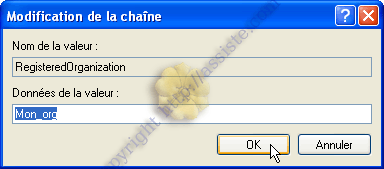
Toujours dans le volet de droite, faites un double clic sur la valeur dont le nom est RegisteredOwner
La même boîte s'ouvre
Changez la "donnée" de cette valeur (RegisteredOwner) en ce que vous voulez (Votre nom ou Anonyme ou Secret etc. ...)
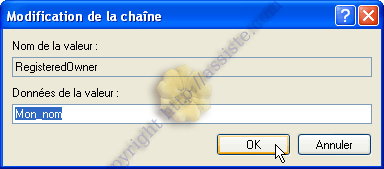
Fermez l'éditeur du registre
Redémarrez votre ordinateur
Vérifiez en faisant :
Démarrer > Clic droit (clic avec le bouton droit de la souris) sur "Poste de travail" > Propriétés
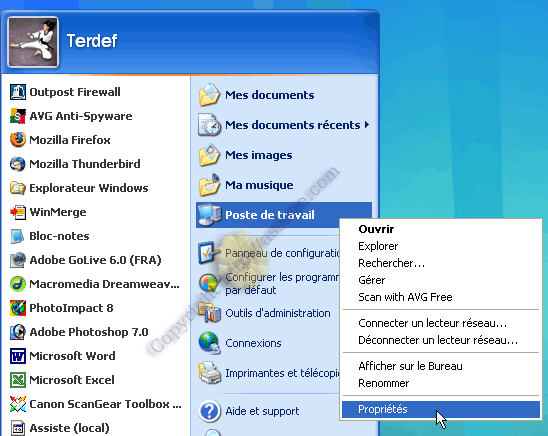

Par la suite, vous souhaitez en changer (changement de votre nom suite à un mariage, changement de raison sociale de la société, achat ou vente d'occasion de l'ordinateur avec changement de propriétaire...)
Recommandation importante
L'Internet étant une zone de non droit où l'espionnage et le profiling sont roi, veillez à protéger votre vie privée en ne donnant que des informations "bidons" chaque fois que vous pouvez le faire. C'est ici le cas. Ne donnez pas votre nom réel ni le nom de votre organisation (employeur, société, adresse etc...). Les informations données ici n'ont aucune incidence et aucune valeur dans le cadre du contrat de licence Windows ni dans son fonctionnement.
Manipulation identique sous XP Pro et XP Home :
Cliquez sur le bouton "Démarrer"
Cliquez sur "Exécuter"
Saisissez "regedit" (sans les guillemets)
Cliquez sur le bouton "Ok"

Vous êtes désormais dans l'éditeur de la base de registre de Windows. Une fenêtre à 2 volets s'affiche. Le volet de gauche vous permet de naviguer dans les hiérarchies de cette base de données des "clés d'enregistrement" dites "clés de registre". Le volet de droite vous montre les noms des diverses valeurs que peuvent renfermer ces clés et les valeurs elles-mêmes contenues.
Des abréviations sont souvent utilisées pour le volet de gauche :
HKCR = HKEY_CLASSES_ROOT
HKCU = HKEY_CURRENT_USER
HKLM = HKEY_LOCAL_MACHINE
HKUS = HKEY_USERS
HKCC = HKEY_CURRENT_CONFIG
Etc. ... (il y a d'autres hiérarchies cachées)
Les deux valeurs à changer qui nous intéressent se trouvent dans la clé
HKEY_LOCAL_MACHINE\SOFTWARE\Microsoft\Windows NT\CurrentVersion
Vous cliquez sur le petit signe

Dans le volet de droite, faites un double clic sur la valeur dont le nom est RegisteredOrganization
Une boîte s'ouvre
Changez la "donnée" de cette valeur (RegisteredOrganization) en ce que vous voulez (Le nom de votre société ou Maison ou Zut etc. ...)
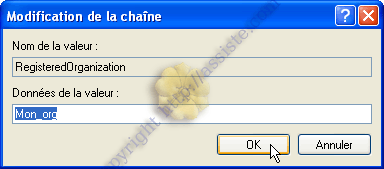
Toujours dans le volet de droite, faites un double clic sur la valeur dont le nom est RegisteredOwner
La même boîte s'ouvre
Changez la "donnée" de cette valeur (RegisteredOwner) en ce que vous voulez (Votre nom ou Anonyme ou Secret etc. ...)
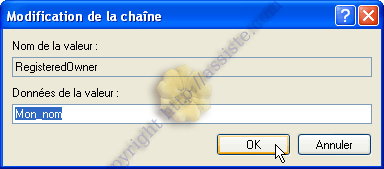
Fermez l'éditeur du registre
Redémarrez votre ordinateur
Vérifiez en faisant :
Démarrer > Clic droit (clic avec le bouton droit de la souris) sur "Poste de travail" > Propriétés
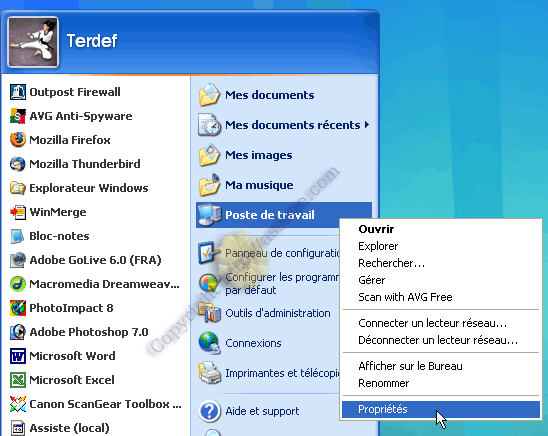


| Historique des révisions de ce document : |
|
21.02.2008
12.05.2004 |
Rédigé en écoutant :
Music
Music




